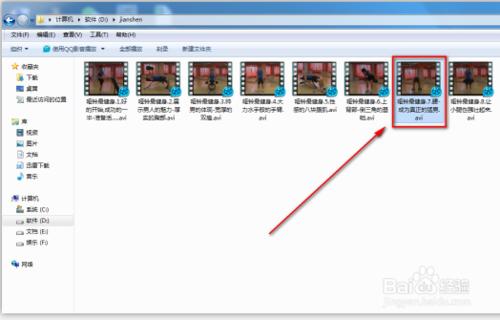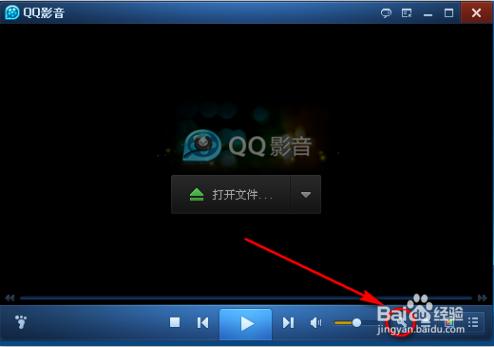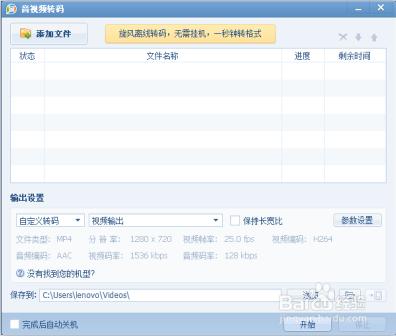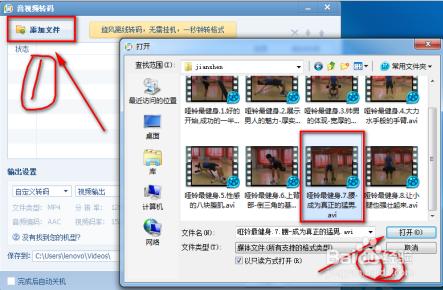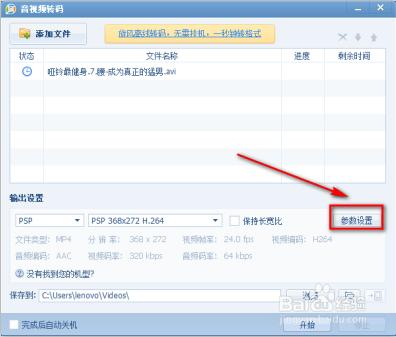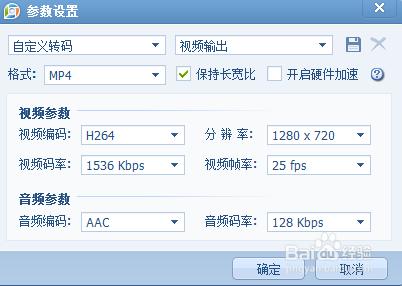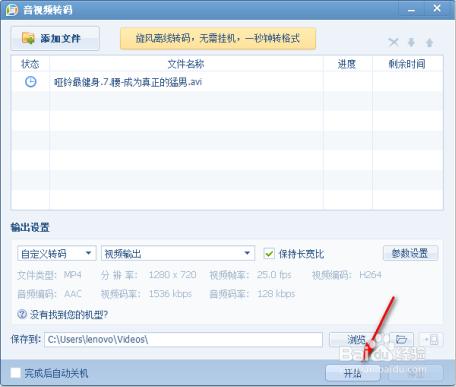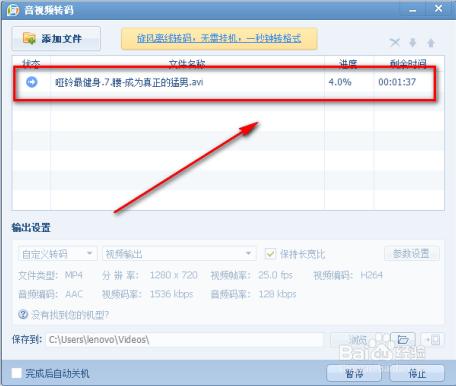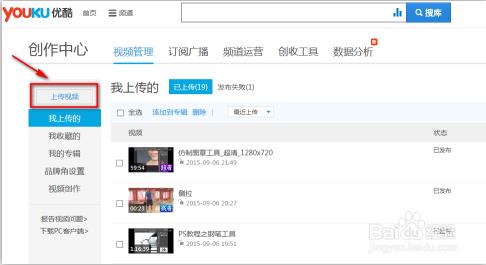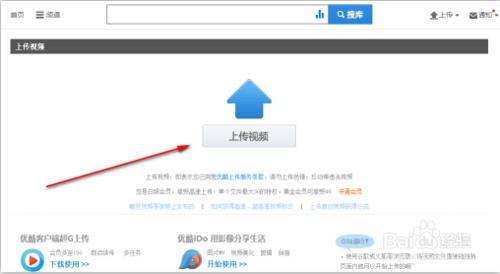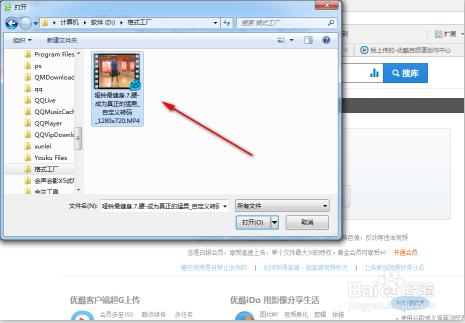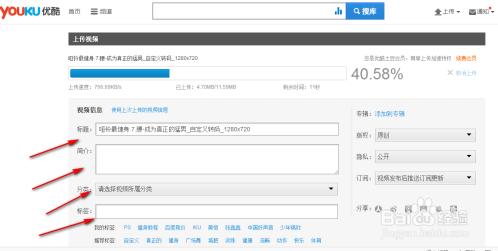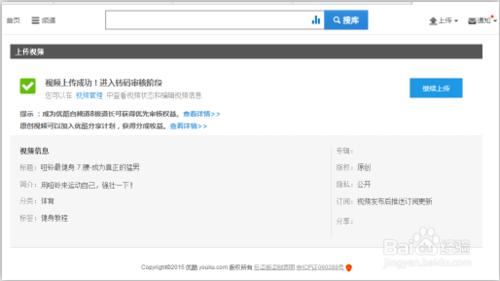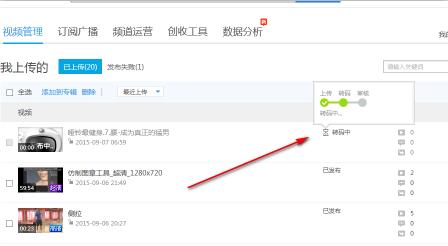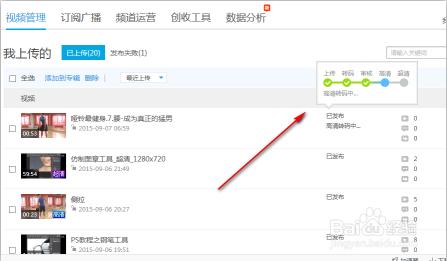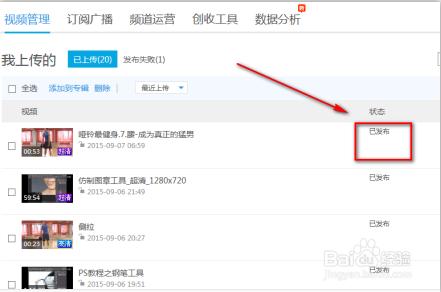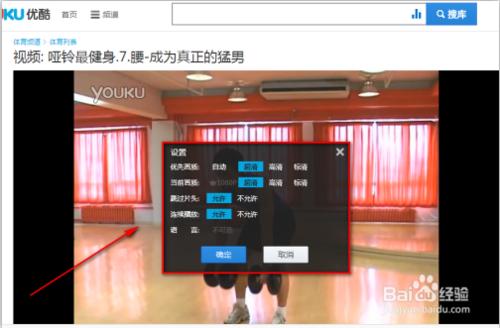喜愛編輯視頻的朋友,上傳到優酷上的時候,分了很多視頻類型,有標清、高清和超清等等。那怎麼上傳對應分辨率的視頻呢?最近,小編通過個人學習,已經掌握了這個技能,不敢獨享,所以便分享給大家,希望多多交流。
工具/原料
優酷賬號
QQ影音播放器
上傳的視頻(不限格式)
方法/步驟1 視頻製作
找到自己想要上傳到優酷的視頻,準備好。
如圖,我找了個
打開QQ影音,沒有的趕緊去百度下去,如圖所示,找到右下角的那個小扳手,點擊,然後再找到轉碼,點擊下。
便會出現圖中的界面框
如圖所示,找到左上角的【添加文件】,然後找到剛才說的想要上傳的視頻,導入進來
找到圖中【參數設置】選項,點擊
注意啦!
這裡是重點,普及下常識:
高清分辨率>=600X480;超清分辨率>=960X720
時長要求:大於等於30秒
平均碼率要求:1.以下這些視頻平均碼率>=1Mbps時為高清,>=1.5Mbps時為超清:—H.264/AVC(Advance Video Coding)/AVCHD/X264 通常使用MP4,MKV文件格式, 也有的使用FLV格式—RV40/RealVideo 9, 通常使用 RMVB文件格式—WMV3/WVC1/WMVA/VC-1/Windows Media Video 9, 通常使用WMV文件格式2.以下這些視頻平均碼率>=2Mbps時為高清,>=3Mbps時為超清:—MPEG-4 Visual/Xvid/Divx, 通常使用AVI,MP4文件格式3.以下這些視頻平均碼率>=5Mbps時為高清,>=7.5Mbps時為超清:—MPEG-2, 通常使用MPEG/MPG/VOB文件格式—MPEG-1, 通常使用MPEG/MPG文件格式
這裡我來演示怎麼上傳超清視頻,如圖,按圖中設置好,點擊【確定】即可
點擊【開始】,如圖
這時,如圖所示,就會看到進度
方法/步驟2 視頻上傳
點擊【上傳視頻】
如圖,依然點擊【上傳視頻】
這裡注意下,千萬別找錯了,應該找到剛剛咱們轉碼成功的視頻,找好,點【確定】即可
填寫視頻的信息,建議儘量準確詳細地填寫,方便觀眾找到你,如圖
這樣,視頻就進入了轉碼審核階段
這裡需要耐心等上一會,圖中正在轉碼階段
轉碼和審核完成後,視頻就發佈好了,這時,我們可以點擊它去看,但是,注意一下,這時並不是高清甚至超清的,如圖所示,高清超清的視頻也得經過一段時間轉碼,這就需要耐心的我們再等上一會
如圖,這時,顯示【已發佈】,下方沒有轉碼了,而且前方的視頻縮覽窗口已寫上超清字樣,就表示已經大功告成了
可以驗證下,如圖,我們可以自由選擇畫質啦!
說到這裡,如何轉碼上傳高清超清視頻就講完了,希望能幫到大家!
注意事項
上傳高清超清視頻,要選擇好對應的分辨率等信息。